你还在为逐个修改多个 Word 文档的同一内容而苦恼吗?别担心!今天就来分享高效批量修改的技巧,轻松实现同时对多个文档进行统一操作。有了这个方法,我们不就可以减少重复劳动,大幅提升办公效率,让繁琐的文档处理变得简单快捷。无论是修改文字、替换格式,都能一键搞定,这种方法广泛适用于企业办公、学术研究等场景。
在日常工作中,很多人会面临需要批量修改多个Word文档中的相同内容的情况。无论是更新文档中的特定词汇、修改格式,还是统一插入某些信息,批量操作无疑能大大提高工作效率,避免手动逐个文档修改带来的繁琐与失误操作。
而且对于需要在多个Word文档中进行相同修改的情况,手动操作显然不切实际,特别是在文档数量庞大的时候。此时,借助合适的工具或软件进行批量处理显得尤为重要。
今天就给大家介绍一下如何批量修改多个 Word 文档的同一内容,可以实现同时对多个 Word 文档进行统一的修改操作,非常简单。
操作步骤
1、打开「鹰迅批量处理工具箱」,左侧选择「Word工具」,右侧在文件内容分类中选择「按规则修改 Word 内容」的功能。
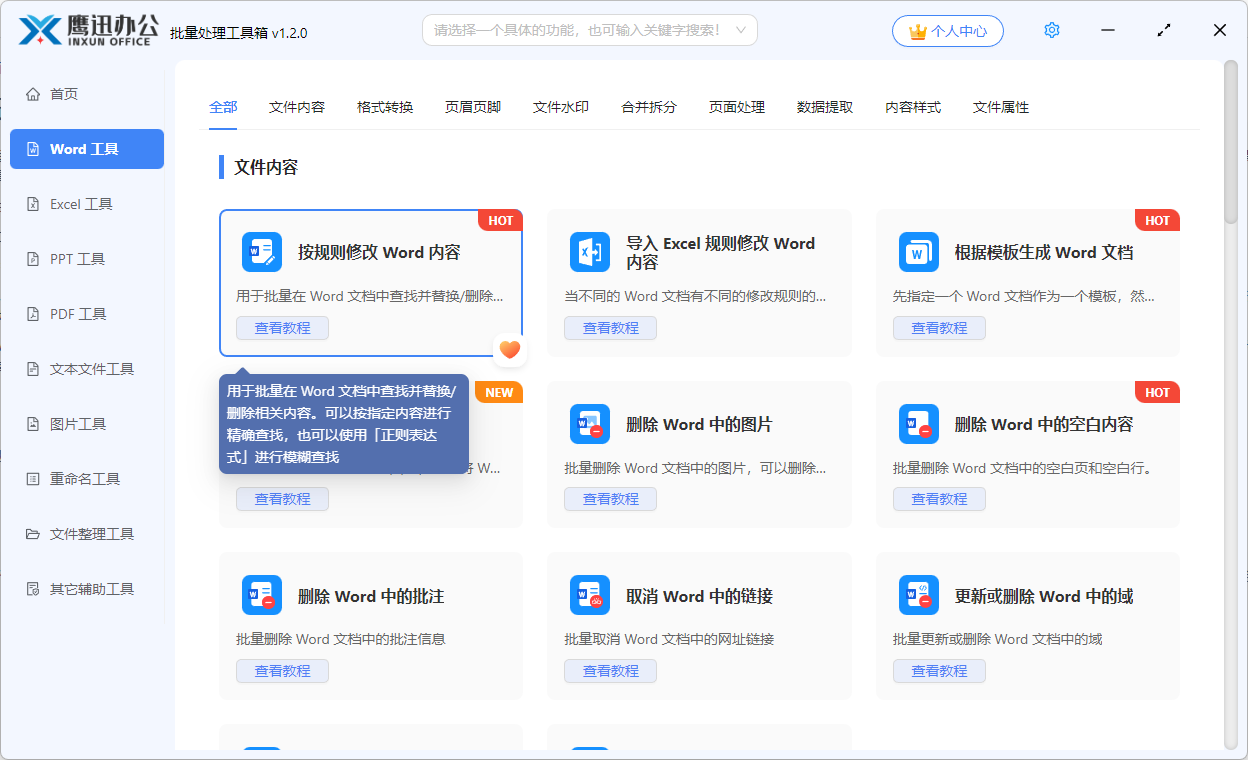
2、同时选择需要修改同一内容的多个 Word 文档。
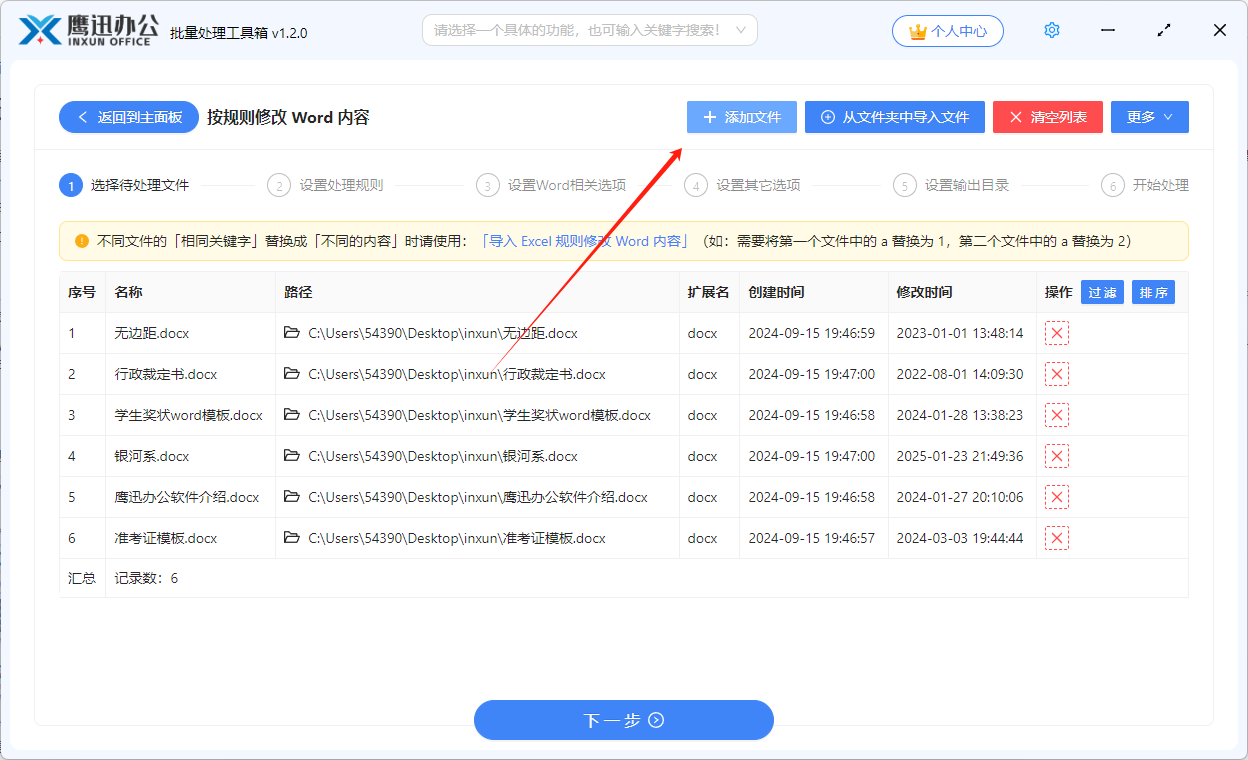
3、设置修改的选项。
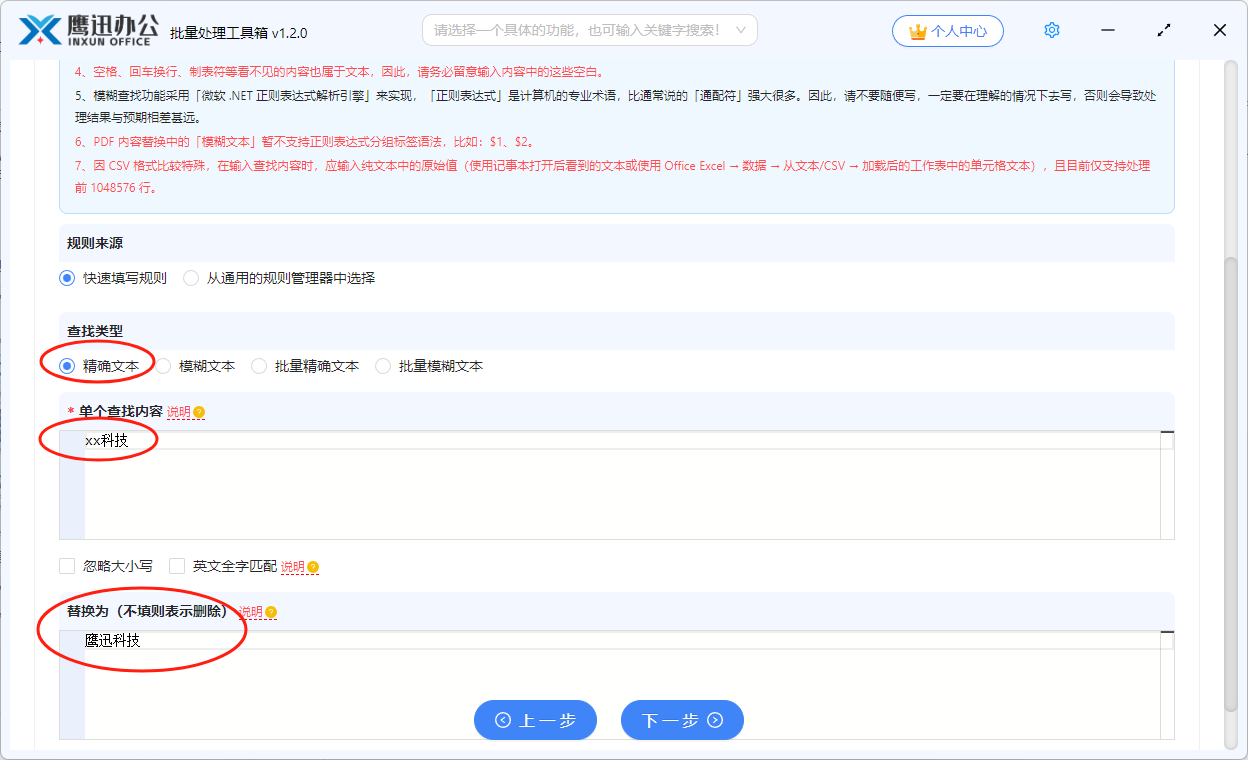
这里可以精确的查找替换,也可以通过填写正则表达式进行模糊的查找替换。也可以统一删除 Word 中的指定内容。
4、继续点击下一步,设置输出目录。
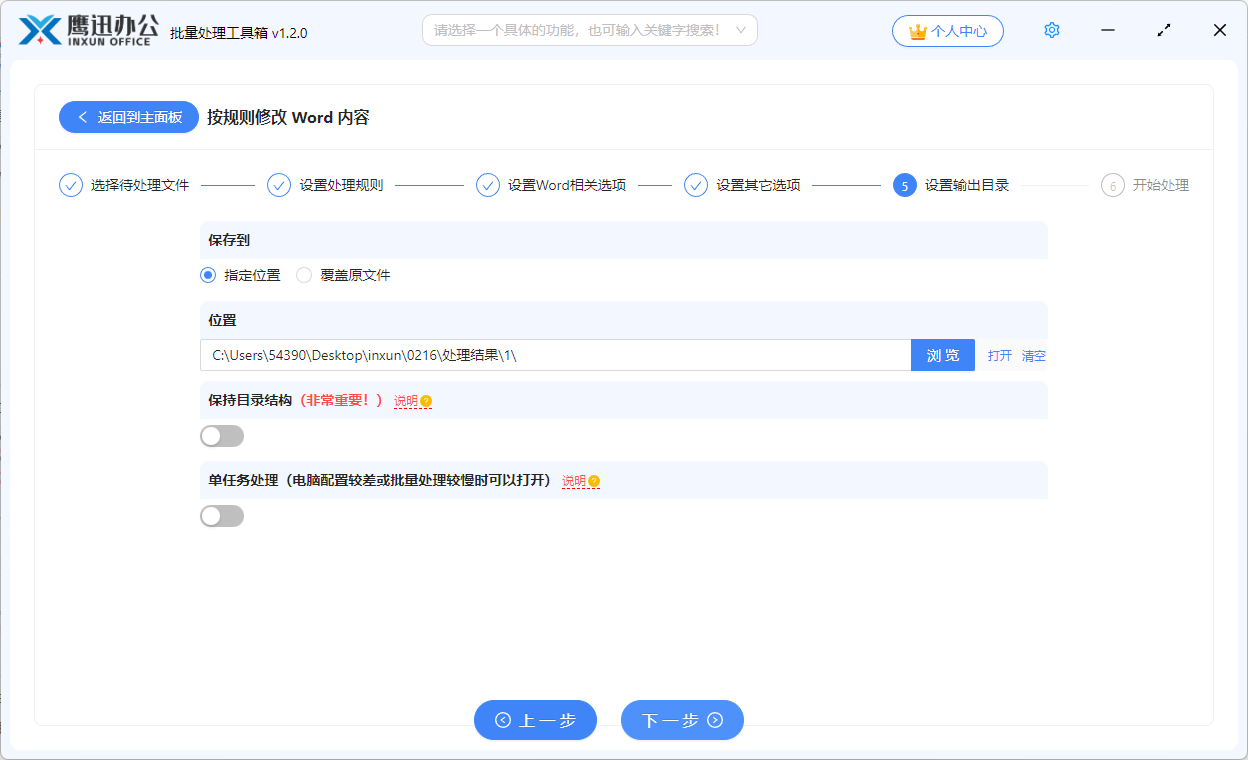
5、批量修改多个word文档的同一内容的操作处理完成。
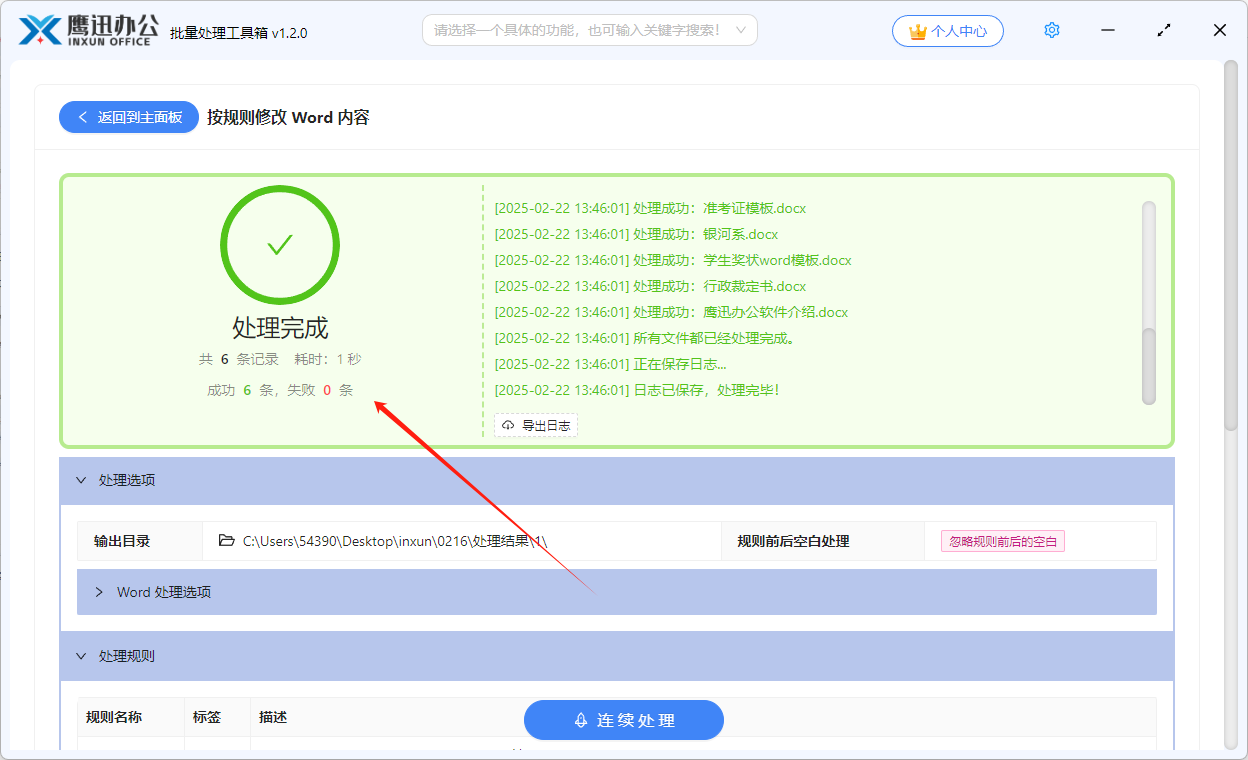
简单的几步操作,我们就实现了批量对多个 word 文档的内容统一进行修改的操作。通过这个方法,您可以快速统一更新多个文档中的内容,无需手动逐一修改。同时,它还能确保文档格式一致,提升效率,减少重复劳动,帮助您节省宝贵的时间,提升工作生产力。如果有此类文档批量处理需求的话,不防来体验一下。
